- Հեղինակ Jason Gerald [email protected].
- Public 2023-12-16 11:18.
- Վերջին փոփոխված 2025-01-23 12:20.
Telnet- ը հրամանի տողի գործիք է, որը նախատեսված է Հրամանի տողի միջոցով հեռավոր սերվերներ կառավարելու համար: Ի տարբերություն Windows XP- ի և Vista- ի, Telnet- ի հաճախորդը ինքնաբերաբար տեղադրված չէ Windows 7 -ում: Նախքան այն սկսելը, պետք է այն ակտիվացնեք: Տեսեք, թե ինչպես տեղադրել և օգտագործել այն ստորև ՝ 1 -ին քայլում:
Քայլ
2 -րդ մաս 1. Telnet- ի տեղադրում
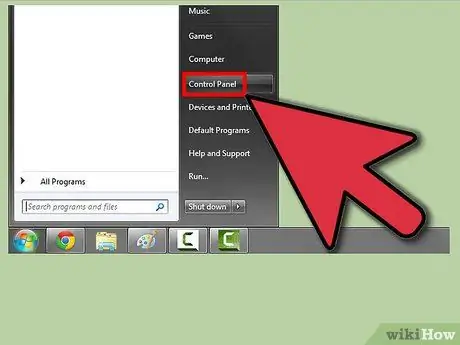
Քայլ 1. Բացեք կառավարման վահանակը:
Լռելյայն, Telnet- ը տեղադրված չէ Windows 7 -ում: Այն օգտագործելու համար այն պետք է ձեռքով միացված լինի: Դուք կարող եք դա անել Control Panel- ի միջոցով, որին կարելի է մուտք գործել Start ընտրացանկից:
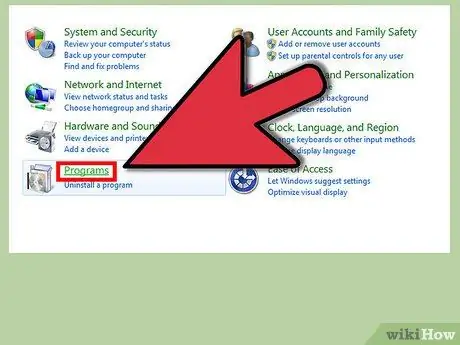
Քայլ 2. Բացեք «ramsրագրեր և հնարավորություններ» կամ «ramsրագրեր»:
Առկա ընտրանքները կախված կլինեն նրանից, թե ինչ տեսք ունի ձեր կառավարման վահանակը ՝ լինի դա պատկերակ կամ կատեգորիայի տեսք, բայց երկուսն էլ ձեզ տանում են նույն տեղը:
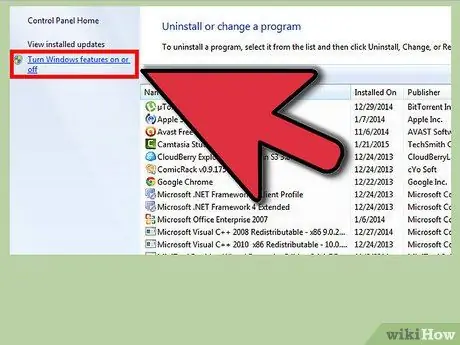
Քայլ 3. Կտտացրեք «Միացնել կամ անջատել Windows- ի գործառույթները» հղումը:
Ձեզանից կարող է պահանջվել մուտքագրել ադմինիստրատորի գաղտնաբառ:
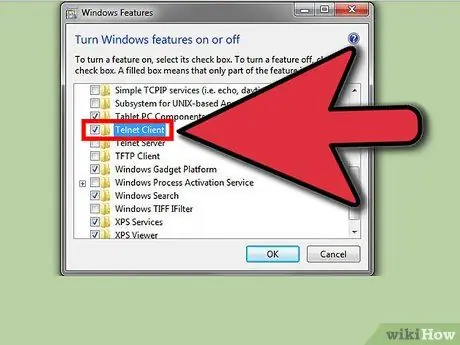
Քայլ 4. Փնտրեք «Telnet Client» գրառումը:
Առկա գործառույթների ցանկում դուք կտեսնեք գրառում, որը կոչվում է Telnet Client: Գուցե ստիպված լինեք ոլորել ներքև ՝ այն գտնելու համար: Նշեք Telnet Client- ի կողքին գտնվող վանդակը և կտտացրեք OK:
Հնարավոր է ՝ ստիպված լինեք սպասել մեկ կամ երկու րոպե, մինչև հաճախորդը տեղադրի այն ընտրելուց հետո:
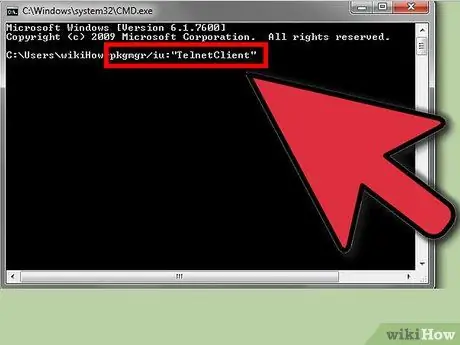
Քայլ 5. Տեղադրեք Telnet- ը հրամանի տողի միջոցով:
Եթե նախընտրում եք ամեն ինչ անել Հրամանի տողի միջոցով, կարող եք տեղադրել Telnet- ը արագ հրամանով: Նախ, բացեք Հրամանի տող `մուտքագրելով cmd Run դաշտում: Հրամանի տողում մուտքագրեք pkgmgr /iu: "TelnetClient" և սեղմեք Enter: Մի քանի րոպե անց ձեզ կվերադառնան հրամանի տող:
Վերագործարկեք հրամանի տողը ՝ Telnet- ի օգտագործումը սկսելու համար:
2 -րդ մաս 2 -ից. Telnet- ի օգտագործումը
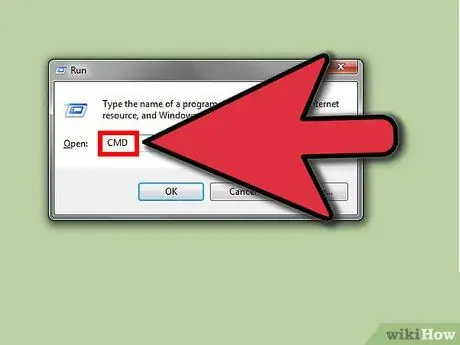
Քայլ 1. Բացեք հրամանի տողը:
Telnet- ն անցնում է Հրամանի տողի միջոցով: Դուք կարող եք մուտք գործել հրամանի տող `կտտացնելով Win և մուտքագրելով cmd Run դաշտում:
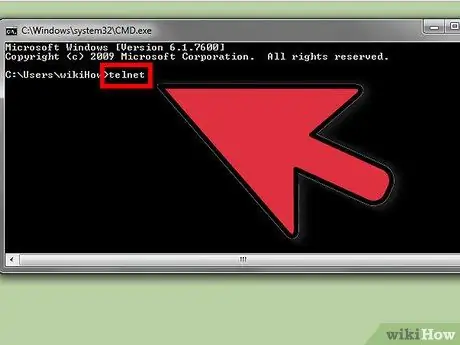
Քայլ 2. Գործարկեք Telnet հաճախորդը:
Մուտքագրեք telnet և սեղմեք Enter ՝ Microsoft Telnet- ը գործարկելու համար: Հրամանի տողը կվերանա, և ձեզ կտանեն Telnet հրամանի տող, որը ցուցադրվում է որպես> Microsoft Telnet:
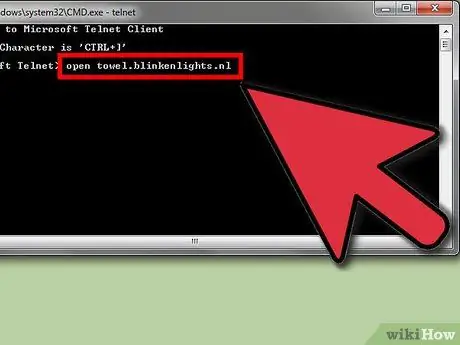
Քայլ 3. Միացեք Telnet սերվերին:
Telnet հրամանի տողում մուտքագրեք open serveraddress [port]: Դուք հաջողությամբ միացել եք սերվերին, եթե ողջույնի հաղորդագրություն եք ստանում կամ ձեզանից պահանջվում է մուտքագրել օգտվողի անուն և գաղտնաբառ:
- Օրինակ ՝ ASCII Star Wars- ը դիտելու համար մուտքագրեք open towel.blinkenlights.nl և սեղմեք Enter:
- Կարող եք նաև կապ հաստատել անմիջապես Հրամանի տողից ՝ մուտքագրելով telnet serveraddress [port]:
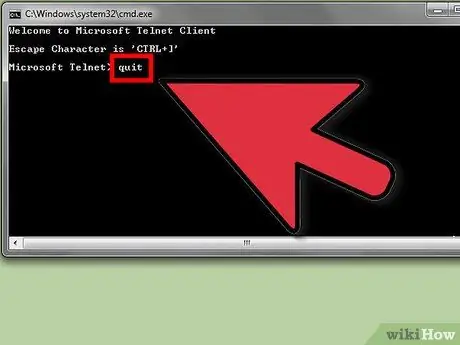
Քայլ 4. Փակեք ձեր Telnet նիստը:
Երբ ավարտեք Telnet սերվերի կառավարումը, դուք պետք է փակեք կապը նախքան պատուհանը փակելը: Դա անելու համար բացեք Telnet հրամանի տողը ՝ սեղմելով Ctrl+]: Մուտքագրեք quit և սեղմեք Enter ՝ կապը փակելու համար:






